紙を広げたらお気に入りの写真が出てくる!超絶かわいいアニメーション動画が「PaperAnimator」で完成
isuta / 2024年6月22日 18時0分
最近は、写真をステッカーのように加工するのがトレンドですよね。
今回は海外でじわりと注目を集めている、写真をくしゃっと丸めた紙のようなアニメーション動画にする、Webサービス「PaperAnimator」をご紹介します。
動画編集アプリ「CapCut」と組み合わせて使えば、ユニークで目を引く動画が作れるため必見!
どんな写真も丸めた紙へと変化させる「PaperAnimator」
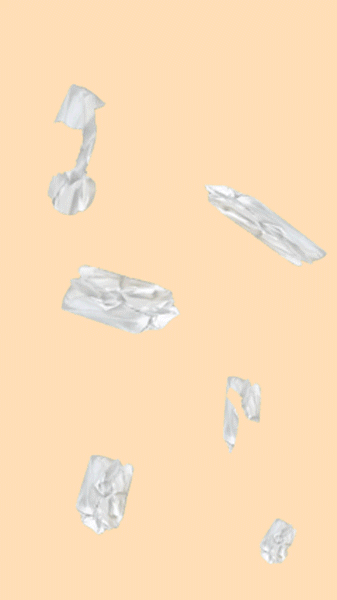
「PaperAnimator」では、カメラロールに保存された写真を、このようなアニメーション動画へとアレンジできる無料のWebサービスです。
「丸めたコピー用紙を広げたら、お気に入りの写真だった!?」という、超ユニークな動画が作れるのでぜひ一度試してみて。
「PaperAnimator」の使い方をマスター
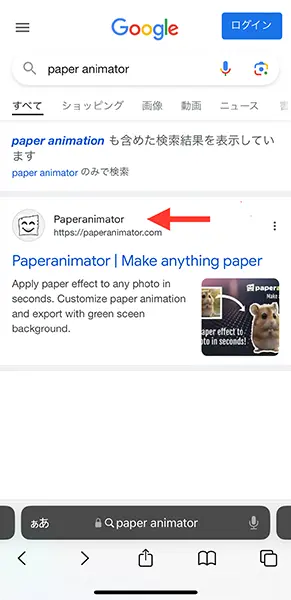
ここからは、「PaperAnimator」の使用方法を見ていきましょう。
まずWebアプリで「PaperAnimator」を検索。矢印で指した対象サイトへと進んでください。
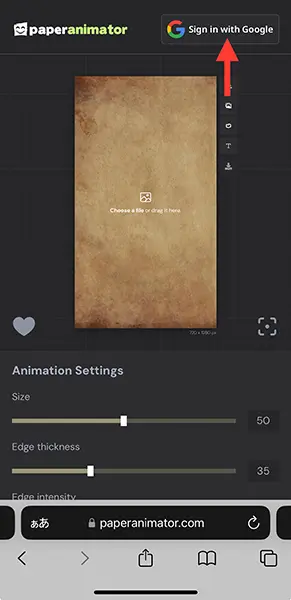
次に、右上の『Sing in with Google』からGoogleへログイン。動画の保存時などにログインが必要となるため、スタート時に済ませておくとスムーズですよ。
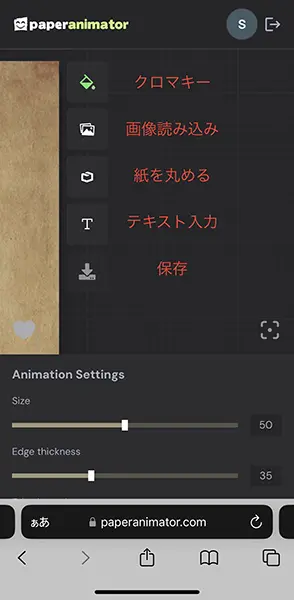
ログインが完了したら、加工画面の右側にあるツールボタンをチェック。
上から、動画の合成時に役立つ『クロマキー』、カメラロールから写真を選ぶための『画像読み込み』ボタンが並んでいます。
紙を丸める動きは、上から3つ目のボタンで加工をプラスできる仕組み。完成したアニメーションは、上から5つ目の保存ボタンでダウンロードできますよ。
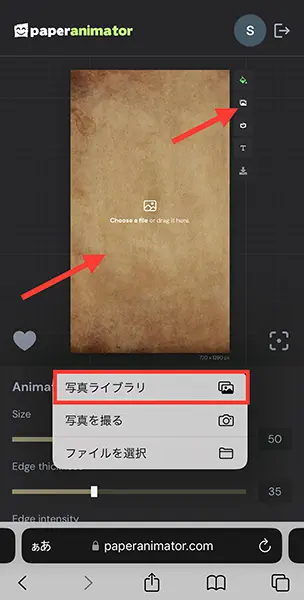
次に『画像読み込み』ボタンか、キャンバス側をワンタップして、加工したい写真をカメラロールから選択。
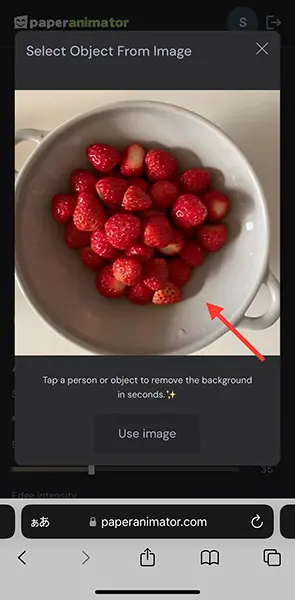
写真が読み込まれた後は、残したい被写体部分をタップしてください。
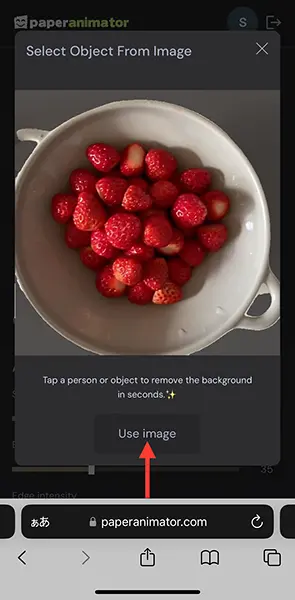
これで背景が自動で削除されました。きれいに切り抜けなかった場合は、被写体の異なる場所をタップすると、再度トリミングしなおしてくれます。
納得のいく切り抜き画が完成したら、『Use image』で次へと進みましょう。
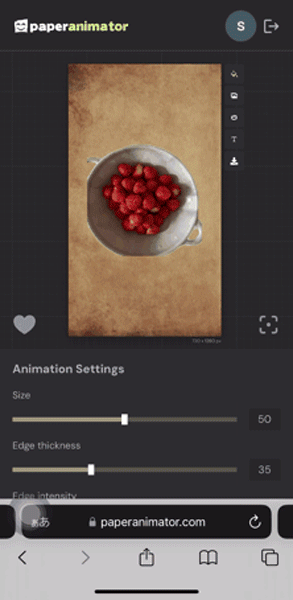
切り抜かれた画像には、くしゃっとシワがよったようなアニメーション加工が自動でプラス。
下部にある『Animation Settings』では、サイズやシワの加工具合などを調整することが可能です。
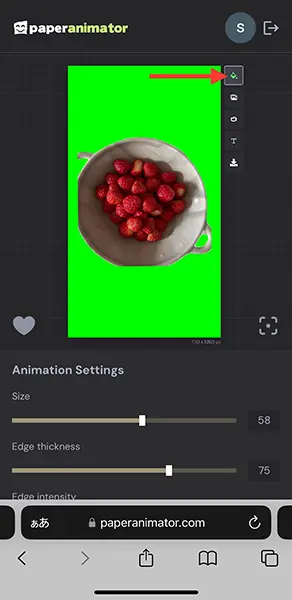
次に、ツールボタンにある『クロマキー』をセレクト。
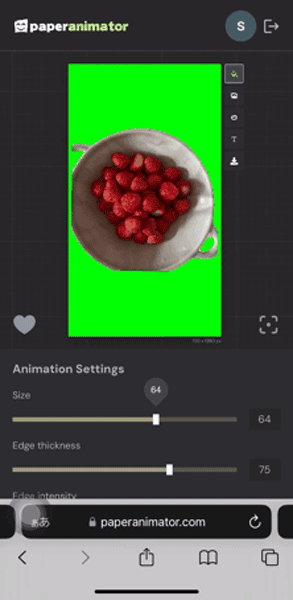
写真の背景がグリーンバックに切り替わったら、ツールバーの『紙を丸める』ボタンを選んでください。
これで、写真がくしゃっと丸められるアニメーションが加わります。
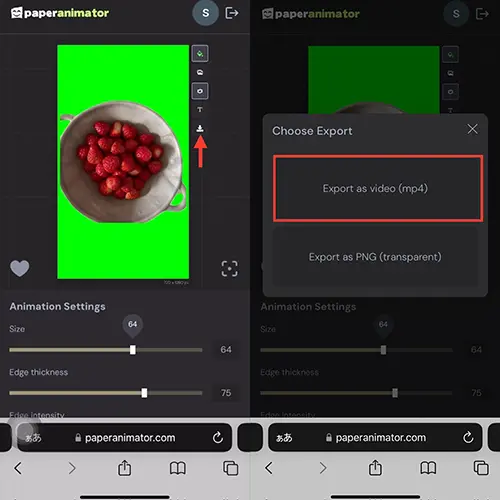
アニメーションが完成したら『保存』ボタンを押して、保存スタイルは『Export as video』をチョイス。
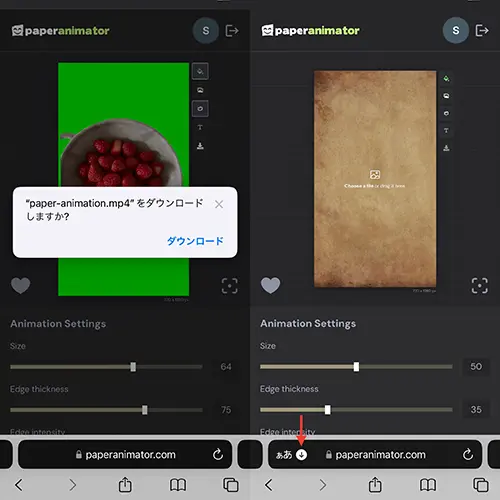
ポップアップ画面の『ダウンロード』を選択してから、アドレス欄に出てくる下向きの矢印ボタンへと進みますよ。
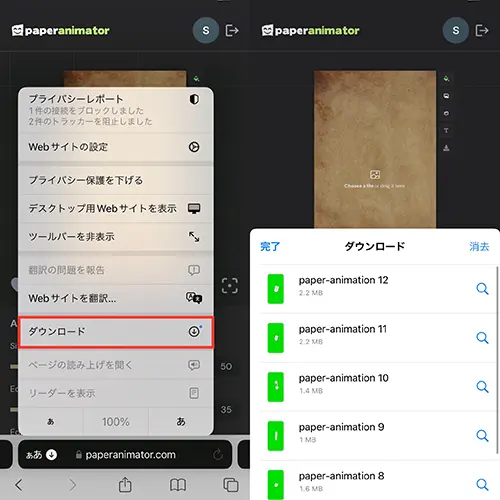
表示されたメニュー内にある『ダウンロード』で、対象のファイルをセレクトしてくださいね。
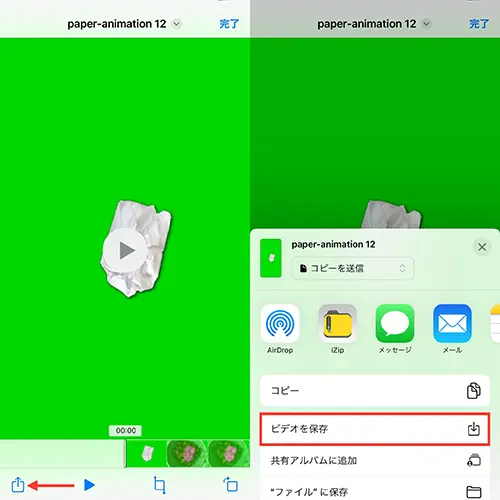
保存されたアニメーション動画が出てきたら、左下の共有ボタンから、『ビデオを保存』をタップ。
これでスマホのカメラロールに、アニメーション動画が保存されました。
かわいさにハマった人、いろいろ写真をペーパーアニメーション化してみて!
「CapCut」でSNS映えする動画へとアップデート
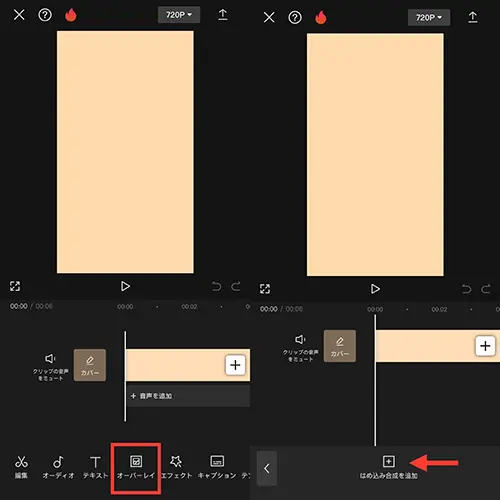
素材作りが終わったら、動画編集アプリ「CapCut」を開きましょう。
まずは背景にしたい画像を用意。
次に、『オーバーレイ』から『はめ込み合成を追加』へと進み、先ほど保存したアニメーション動画を読み込みます。
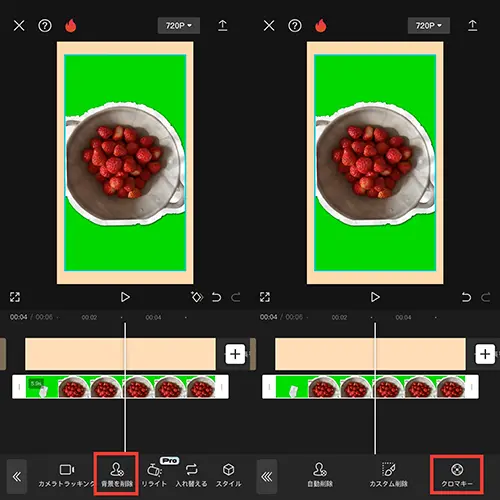
ここで『背景を削除』機能の『クロマキー』を使って、アニメーション動画の背景を透過していきますよ。
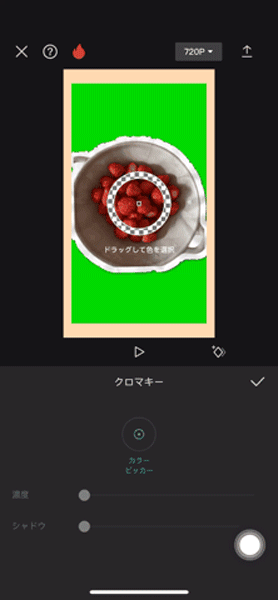
『クロマキー』の編集画面になったら、カラーピッカーをグリーンバッグの部分へ移動。
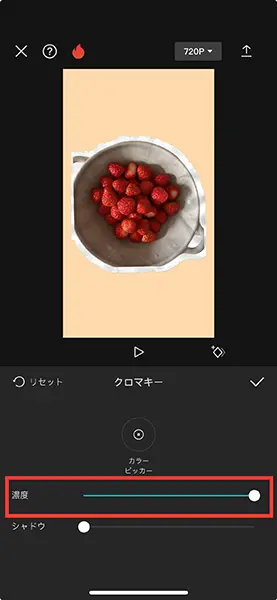
そして、『濃度』のスクロールバーを右側に移動させると、きれいに背景が取り除かれました。
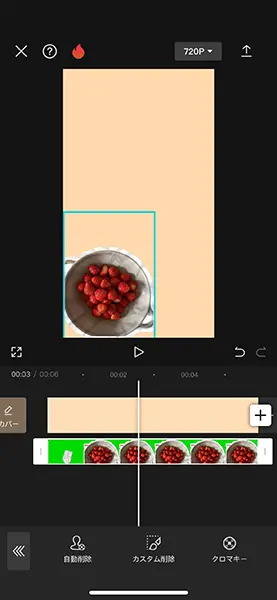
あとはアニメーション動画を、好きな位置や大きさに配置すればOK。
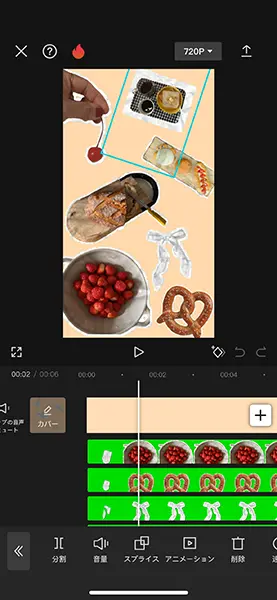
冒頭の動画のように、複数のアイテムを登場させると、アニメーションの魅力が増すのでおすすめです。

ユニークで目を引くアレンジ動画をSNSへシェアすれば、友だちから作り方の質問攻めにあうかも!?
作業工程数はやや多めですが、クリエイティビティあふれる仕上がりを目指して挑戦してみてくださいね。
「PaperAnimator」はこちら
https://paperanimator.com/
「CapCut」iOS版ダウンロードはこちら
「CapCut」Android版ダウンロードはこちら
外部リンク
この記事に関連するニュース
-
「iScreen」にステッカーを動かせる新機能。ロック画面の下部ボタンからイラストがひょっこり出てくるよ
isuta / 2025年1月8日 10時45分
-
「Wink」で作るシームレスなコラージュ加工を試そ。フレームラインが曖昧になるかわいい仕上がりに大満足
isuta / 2025年1月6日 18時0分
-
2024年のトレンド加工はいくつ挑戦した?大流行した『バースデーカラームーン』や『粘土加工』など5選
isuta / 2024年12月29日 18時0分
-
スマホで簡単に年賀状を作る方法 「Adobe Express」なら無料でアニメーションや手書きイラストを追加できる
ITmedia Mobile / 2024年12月26日 16時5分
-
「CapCut」のスヌーピー風イラスト加工でメリークリスマス!話題のAIエフェクトは最大3回まで無料で使える
isuta / 2024年12月23日 16時45分
ランキング
-
1たこ焼き屋を営んでいた50代男性の後悔。「タコの代わりに入れたもの」がバレて店が潰れるまで
日刊SPA! / 2025年1月19日 8時53分
-
238万円で“運転免許不要”な「“軽”自動車!?」がスゴかった! 400kgの“超軽量ボディ”&MT採用の「斬新モデル」! “RR”採用の全長2.7m級“2人乗りマシン”「フライングフェザー」とは
くるまのニュース / 2025年1月19日 16時10分
-
3中居騒動でフジが露呈「日本的組織」の根深い問題 いかに内部が狂っていても外まで伝わらないワケ
東洋経済オンライン / 2025年1月19日 8時40分
-
440歳から運動不足解消は何から始めたら良いの?
JIJICO / 2018年3月30日 7時30分
-
5「塩見征久」っていったい誰? 関東一円で相次ぐ「謎の捨て看板」SNSで広がる目撃証言
まいどなニュース / 2025年1月19日 11時2分
記事ミッション中・・・
記事にリアクションする
![]()
記事ミッション中・・・
記事にリアクションする

エラーが発生しました
ページを再読み込みして
ください









